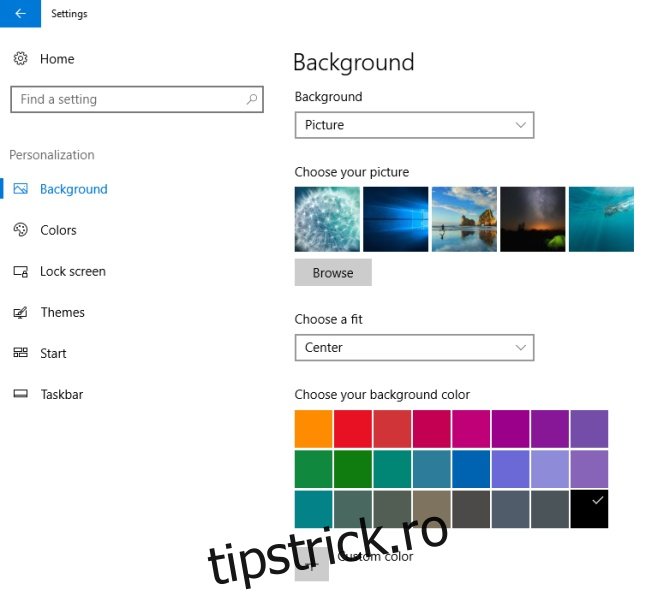Windows are destul de multe opțiuni de personalizare pentru tapet. Au făcut parte din Windows încă de la Windows 98, deși au devenit oarecum restricționați în Windows 10. O caracteristică care a lipsit din opțiunile de personalizare a tapetului a fost abilitatea de a selecta culoarea de umplere pentru imaginile de tapet centrate. Această caracteristică revine în Actualizarea creatorilor pentru Windows 10. Windows Insider Build 15014 are deja funcția activată și funcționează. Acum puteți folosi fie coduri hexadecimale, fie coduri RGB pentru a selecta culoarea de umplere pentru un tapet centrat în Windows 10. Iată cum.
Deschideți aplicația Setări și accesați grupul de setări Personalizare. Selectați Fundal și alegeți „Imagine” din secțiunea Fundal. Utilizați butonul Răsfoire pentru a căuta și selecta imaginea de care aveți nevoie. Pentru a-l centra, deschideți meniul derulant „Alegeți o potrivire” și selectați „Centrare”.
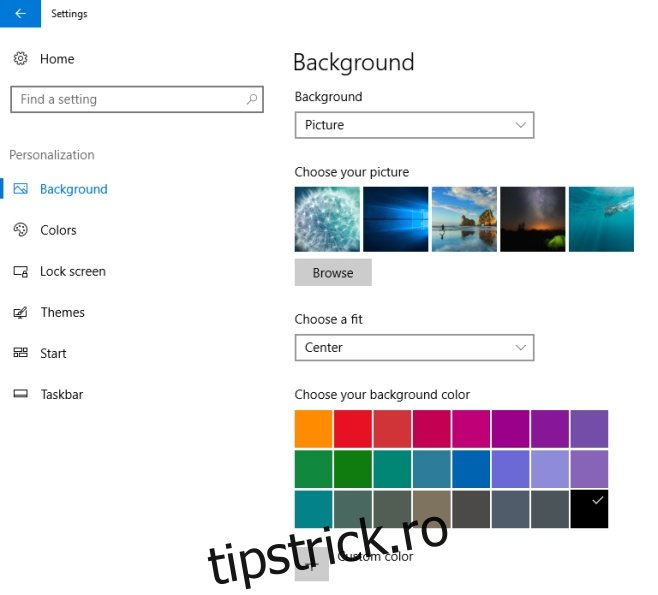
Cu imaginea centrată, o secțiune „Alegeți culoarea de fundal” va apărea sub meniul drop-down „Alegeți o potrivire”. Există o selecție de culori din care puteți alege dacă vă grăbiți. Alternativ, puteți seta o culoare personalizată făcând clic pe butonul „Culoare personalizată” de sub setări.
Opțiunea Culoare personalizată deschide un selector de culori. Puteți selecta o culoare și puteți gestiona nuanța acesteia printr-un glisor de luminozitate sub selectorul de culori. Dacă aveți codul Hex sau RGB pentru culoarea pe care doriți să o utilizați, îl puteți lipi în câmpurile respective. Faceți clic pe „Terminat” și culoarea va fi aplicată.
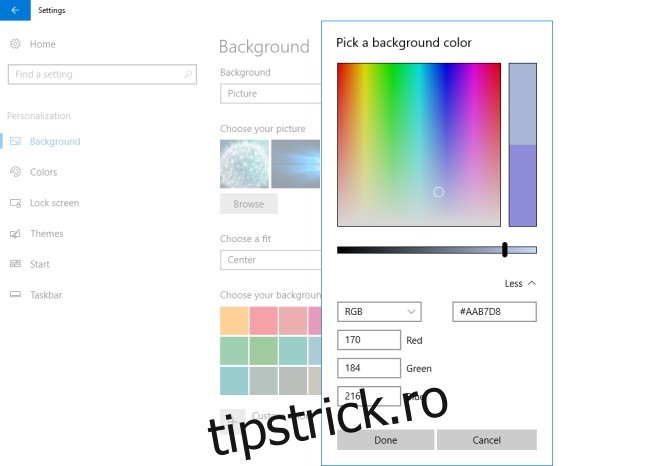
Aceste selecții bogate de culori vor fi disponibile și în fila „Culori”. Setarea culorii accentului va fi mult mai ușoară și mult mai flexibilă cu noul selector. Este păcat că Microsoft nu a adăugat acest lucru în Windows 10 când a fost lansat pentru prima dată. Este posibil ca compania să încerce să mențină interfața de utilizare într-un anumit fel, limitând selecția de culori, dar a trebuit să cedeze cerințelor utilizatorilor.